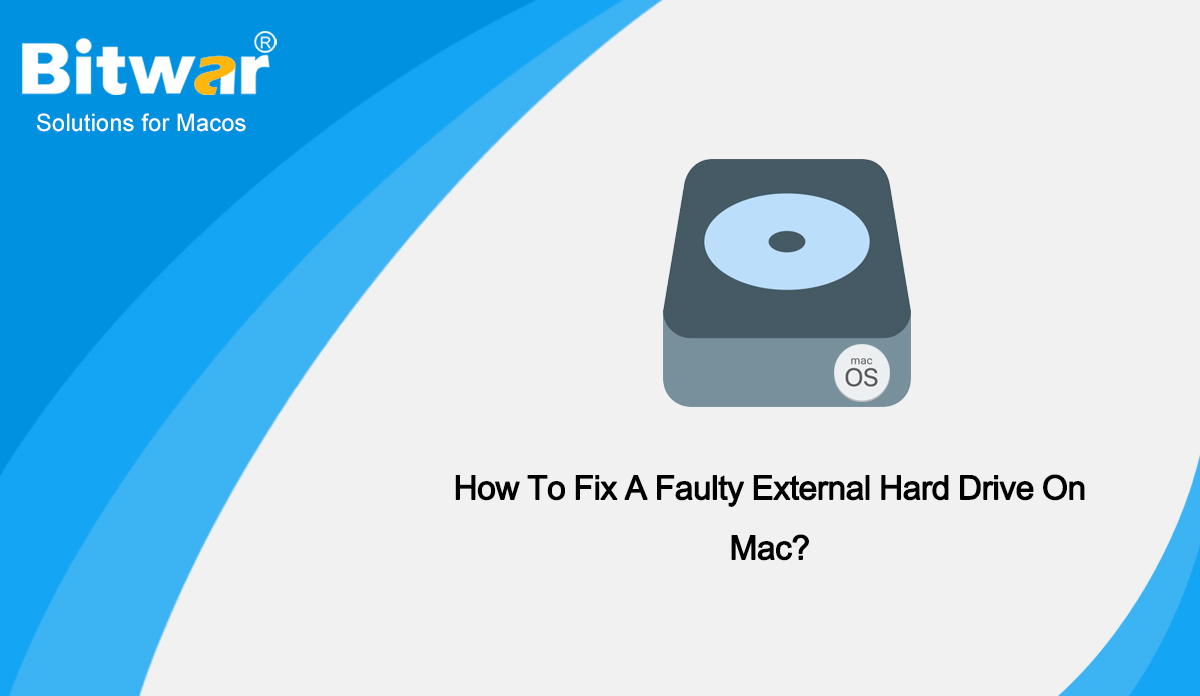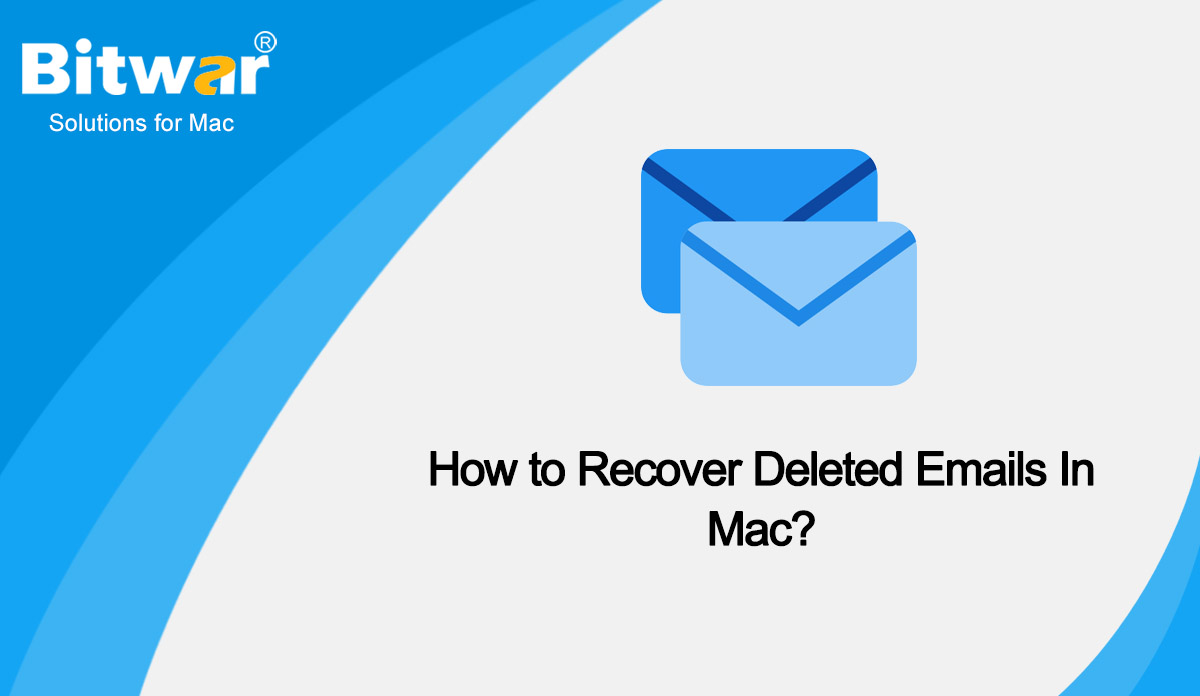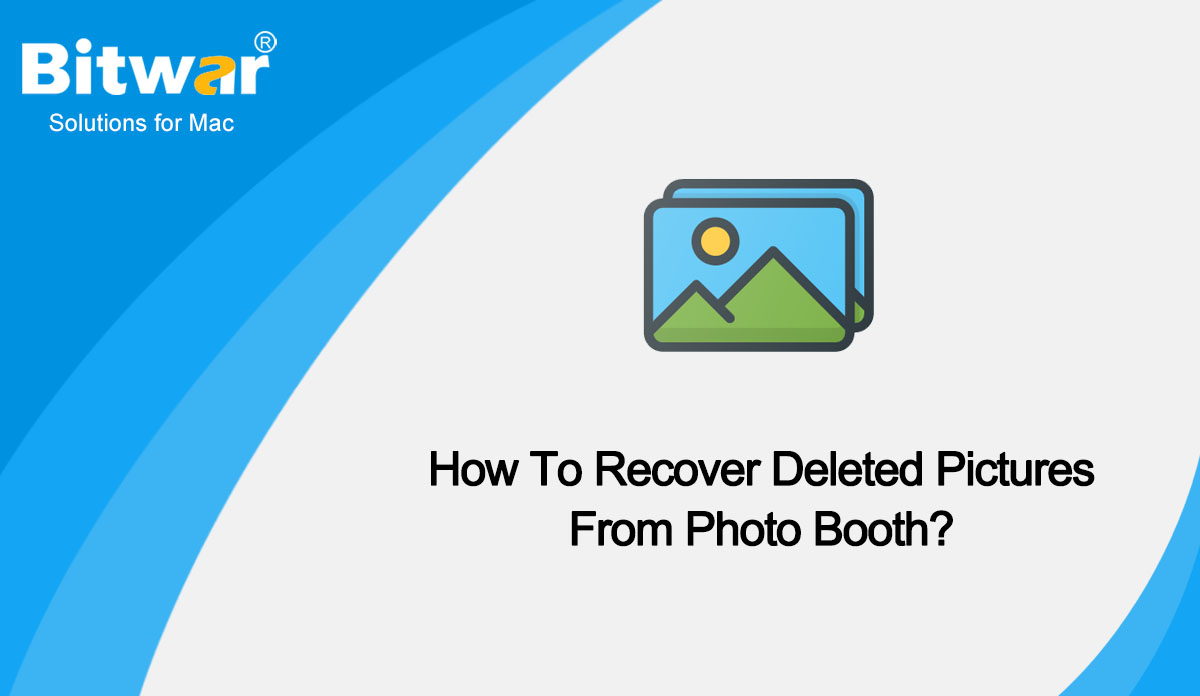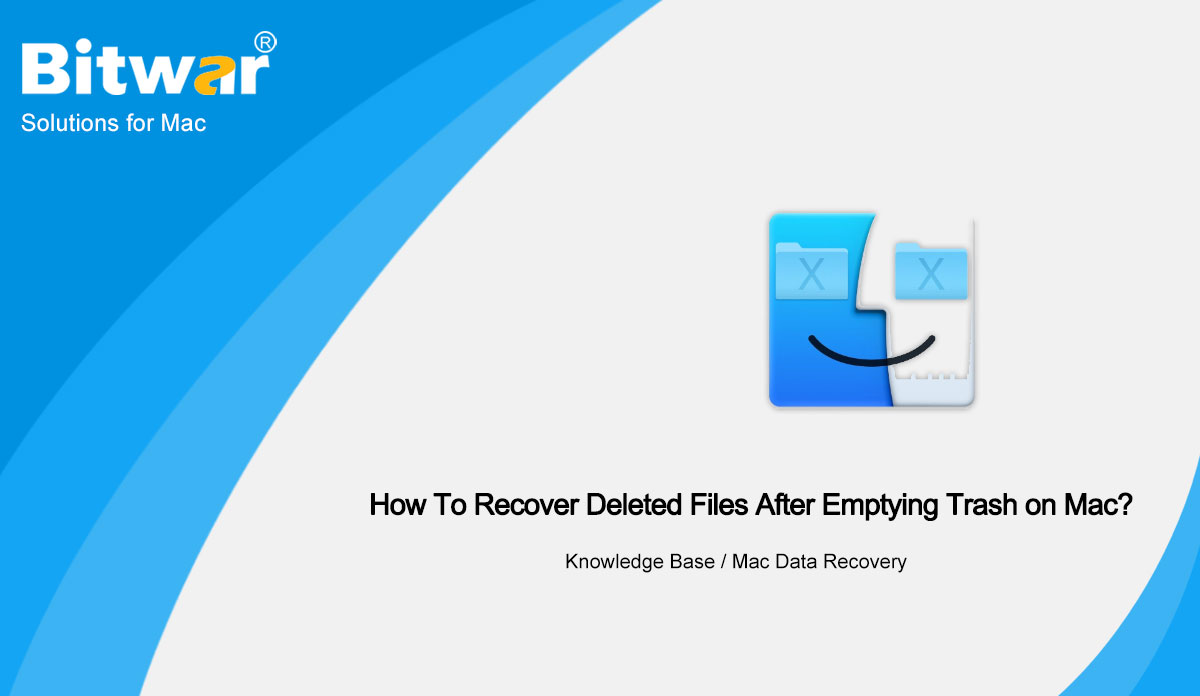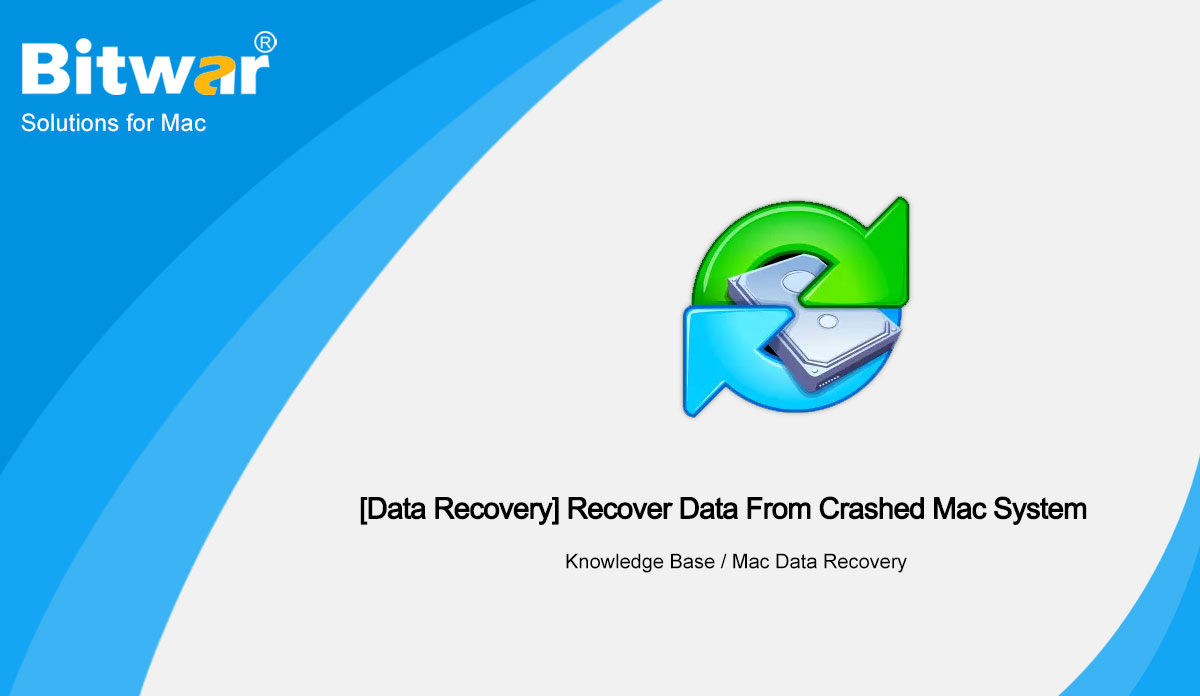- Posizione:
- Casa >
- Base di conoscenza >
- Recupero dati Mac
 Recupero dati Windows
Recupero dati Windows Recupero dati Windows
Recupero dati Windows Recupero dati Mac
Recupero dati Mac Recupero dati da disco rigido
Recupero dati da disco rigido Recupero dati USB
Recupero dati USB Ripristino dispositivi esterni
Ripristino dispositivi esterni Recupero dati iPhone
Recupero dati iPhone Strumenti di riparazione file
Strumenti di riparazione file Recupero dati da scheda di memoria
Recupero dati da scheda di memoria Tecnologia Inn
Tecnologia Inn Conversione dei file
Conversione dei file Modifica delle immagini AI
Modifica delle immagini AI Riconoscimento del testo
Riconoscimento del testo- Come riparare un disco rigido esterno difettoso su Mac?
Riepilogo: In questo articolo, ti mostreremo come riparare un disco rigido esterno difettoso su Mac e il metodo per proteggere i file utilizzando Bitwar Data Recovery. Panoramica Per estendere la capacità del disco rigido interno del Mac, trasferire file tra computer ed eseguire il backup dei dati essenziali, i dischi rigidi esterni sono i dispositivi più comunemente utilizzati. Tuttavia, non è raro che un disco rigido esterno smetta improvvisamente di funzionare, si danneggi, non riesca a montarsi o a leggere o diventi inaccessibile su Mac. Quando hai un disco rigido danneggiato, i seguenti sintomi potrebbero apparire casualmente, ma i problemi continuano ad aumentare. Quando provi ad aprire i file sul disco rigido esterno, alcuni non rispondono. Un messaggio di errore che dice Il disco inserito non è leggibile. Non riesci ad aprire il disco rigido esterno e/o ad accedere ai file su di esso. Il Mac non riesce a riconoscere il disco rigido esterno quando è collegato. Se i dati archiviati sul disco rigido danneggiato non sono più accessibili, continua a leggere per scoprire come riparare i dischi rigidi esterni su Mac senza perdere i tuoi file importanti. Metodi per riparare un disco rigido esterno difettoso su Mac Metodo 1: controllare e riparare un disco rigido difettoso...
2022-12-1
- Come recuperare le email eliminate su Mac?
Riepilogo: Hai eliminato per sbaglio l'email sul tuo Mac o forse le tue email sono andate perse a causa di un danno hardware e ora vuoi recuperarle? La buona notizia è che puoi facilmente recuperare email perse o eliminate seguendo i metodi descritti in questo articolo. Un client di posta elettronica è un'applicazione che scarichi sul tuo dispositivo per aprire, inviare e ricevere email. Il client di posta elettronica più popolare per Mac è, ovviamente, l'app integrata chiamata Mail. Se utilizzi un client di posta elettronica come Mail per accedere alle tue email, dovresti essere in grado di trovare manualmente tutti i dati relativi alle email direttamente nelle cartelle del tuo Mac. Le copie delle tue email sono solitamente nascoste da qualche parte in una cartella separata nella Libreria. E puoi seguire il metodo seguente per trovare dove sono archiviate le tue email su un Mac: avvia Finder, fai clic su Vai > Vai alla cartella. Nel campo di ricerca, digita ~/Libreria/Mail/ e premi Vai. Per aprire le tue email, fai clic sulla cartella denominata Vx (invece di x, ci sarà un numero di versione corrispondente). Una volta aperta questa cartella, vedrai che tutte le tue email sono raggruppate in sottocartelle separate. Le cartelle denominate...
2022-10-31
- Come recuperare le foto cancellate da Photo Booth?
Riepilogo: alcuni utenti Mac lamentano di avere problemi con la perdita di foto in Photo Booth. Se hai lo stesso problema, questo articolo ti sarà utile. In questo articolo, forniremo il metodo per recuperare le foto eliminate da Photo Booth. VERSIONE MAC Photo Booth è un'applicazione sviluppata per Mac OS X e iOS. La funzione principale è quella di scattare foto digitali tramite la fotocamera iSight. Photo Booth ha 17 effetti speciali integrati che gli utenti possono utilizzare a proprio piacimento. Perché le foto vengono eliminate in Photo Booth? Sia che tu abbia scattato foto o modificato foto con l'app Photo Booth, puoi comunque perdere queste foto per diversi motivi. Quindi, ecco i motivi per cui alcune delle tue foto vengono eliminate in Photo Booth: Attacchi di virus: è un altro motivo per cui le tue foto vengono eliminate in Photo Booth. Di solito, quando il sistema viene colpito da un virus, distrugge ed elimina i file, registra le tastiere, ecc. Pertanto, questo potrebbe essere uno dei motivi per cui le tue foto di Photo Booth vengono eliminate. Arresto improvviso: la causa più probabile di perdita di dati nella maggior parte delle app è lo spegnimento del sistema durante la modifica di file nelle app, tra cui...
2022-6-10
- Come recuperare i file eliminati dopo aver svuotato il Cestino su Mac?
Riepilogo: Molti utenti Mac hanno eliminato per errore file come foto del computer, musica, video, ecc., in particolare coloro che sono nuovi al sistema Mac, spesso perdono dati a causa di operazioni improprie. Quando un file viene eliminato, rimane temporaneamente nel Cestino per un periodo di tempo. Tuttavia, se svuoti il Cestino del Mac, aumenterà la difficoltà di recupero dei dati. In questo articolo, spiegheremo come ripristinare il Cestino del Mac. Allo stesso tempo, Bitwar Data Recovery per Mac è anche altamente consigliato per recuperare i file eliminati dopo aver svuotato il Cestino su Mac. VERSIONE WIN VERSIONE MAC Panoramica Innanzitutto, dobbiamo capire che se vogliamo eliminare file di dati non necessari su Mac, possiamo utilizzare i seguenti metodi: Trascinare e rilasciare i file nel Cestino del Mac. Dopo aver fatto clic con il pulsante sinistro del mouse sul file, utilizzare la scorciatoia comando+cancella per eliminarlo. Fare clic con il pulsante destro del mouse sul file e selezionare Elimina. I metodi sopra indicati sono tutte eliminazioni temporanee, ovvero, li mettono nel Cestino del Mac sul Dock per un periodo di tempo, solitamente 30 giorni. Tutti i file nel Cestino possono essere eliminati definitivamente dopo 30 giorni. Tuttavia, nei seguenti casi, potremmo non essere in grado di trovare i file eliminati in...
2022-6-1
- [Recupero dati] Recupera i dati dal sistema Mac in crash
Riepilogo: Questo articolo descrive il processo di recupero dell'unità utilizzando il software Bitwar Data Recovery per Mac. Dopo aver completato un'unità di recupero, puoi facilmente avviare un Mac in crash e recuperare i file inaccessibili dal disco di avvio del tuo Mac. VERSIONE WIN VERSIONE MAC Informazioni sul disco rigido formattato del Mac Sappiamo tutti che i Mac Apple sono preinstallati con un'applicazione chiamata Disk Utility che consente di gestire e formattare facilmente le unità sul computer. Molte volte ciò che accade è che gli utenti finiscono accidentalmente per formattare l'unità sul proprio Mac utilizzando questa app, il che ci causerà molti problemi. Quindi, se lo hai fatto e ora desideri recuperare i dati formattati, prenditi un minuto per leggere il contenuto di seguito per recuperare il disco rigido formattato del Mac. Recupero dati dal disco rigido formattato Molte persone ti diranno che una volta formattato il disco, non puoi recuperare i dati. Non farti prendere dal panico, hai molte opzioni per recuperare i dati dalle unità formattate. Per recuperare i dati persi durante la formattazione, devi utilizzare un software di recupero dati. Un software come questo può aiutarti a ripristinare i dati persi. Le sezioni seguenti dovrebbero fornirti maggiori informazioni...
2022-3-17